Раздели на сайта
Избор на редактора:
- Възстановяване с помощта на инсталационния диск
- Инсталиране на win 10 на 7. Съвети от експерти
- Най-добрият метод за преинсталиране на Windows от USB флаш устройство
- Android Pay: как работи и как се използва?
- Защо лаптопът не се включва: причините за проблема и как да ги поправите
- Режим на хибернация в Windows - какво е и как да го използвате
- Call of Duty 3 не стартира
- Meendo социална мрежа за възрастни
- Процес на рестартиране на браузъра Firefox
- Безплатно нулиране на нивото на мастилото в принтери Epson L100, L110, L210, L300, L350, L355, L550, L555, L800
реклама
| Каква файлова система поддържа Windows? Какво представляват Windows файловите системи? Екстенти и растерни изображения |
|
Семейна файлова системаWindows. Файловата система е функционална част от операционната система, която отговаря за обмена на данни с външни устройства за съхранение. Операционни системи Windowsизползва се файлова система, разработена за DOS МАЗНИНИ, в който всеки DOS дял и том има зареждащ сектор и всеки DOS дял съдържа две копия на таблицата за разпределение на файлове (FAT). FAT е матрица, която установява връзката между файлове и папки на дял и тяхното физическо местоположение на твърдия диск. Преди всеки раздел твърд дискдве копия на FAT са разположени последователно. Подобно на секторите за зареждане, FAT се намира извън зоната на диска, видима за файловата система. Когато се записват на диск, файловете не заемат непременно място, еквивалентно на техния размер. Обикновено файловете се разделят на клъстери с определен размер, които могат да бъдат разпръснати из целия дял. В резултат на това FAT таблицата не е списък с файлове и техните местоположения, а списък с дялови клъстери и тяхното съдържание, като в края на всяко описание има връзка към следващия клъстер, зает от файла. Записите в таблицата FAT са 12-, 16- и 32-битови шестнадесетични числа, чийто размер се определя от програмата FDISK и стойността се генерира директно Програма FORMAT. Всички дискети и твърди дисковеВъв FAT се използват 12-битови елементи с размер до 16 MB. Трудна и сменяеми дискове, с размер от 16 MB или повече, обикновено използват 16-битови елементи. IN Windows98За дискове, по-големи от 512 MB, може да се използва файлова система FAT32с 32-битови записи в FAT таблица. Очевидно, колкото по-малък е размерът на клъстерите на дял, толкова повече от тях ще се съдържат в този дял и толкова по-голям е размерът на таблицата за разпределение на FAT файлове, което означава, че ще отнеме повече време за търсене на информацията, необходима за достъп до файла. Защо тогава е необходимо да се намали размера на клъстера? Факт е, че размерът на файла може да бъде произволен, но при запис на диск Windows разделя файла на няколко клъстера. В резултат на това последният клъстер почти никога не се запълва напълно. Оставащото празно пространство, наречено застой, съществува, докато файлът е на диска. По този начин количеството загубено пространство зависи от размера на клъстера. В допълнение към поддържането на големи дялове и по-малки клъстери, FAT32 използва самата таблица за разпределение на файлове по различен начин. FAT използва две идентични таблици, едната от които служи като основна, втората се актуализира постоянно при извършване на нормални процедури, попълвайки възможни грешкипърво копие. FAT32, когато е невъзможно да се прочетат данни от основната таблица, се обръща към второ копие, което се превръща в основен недостатък на FAT32 е неговата несъвместимост с по-ранните файлови системи, както и системата NTFS, използвана в Windows NT. Кога Windows NTпуснат за първи път, той осигурява поддръжка за три файлови системи. Това е таблица за разпределение на файлове (FAT), която осигурява съвместимост с MS-DOS, файлова система повишена производителност(HPFS), която осигурява съвместимост с LAN Manager и нова файлова система, наречена New Technologies File System ( NTFS). NTFS имаше редица предимства в сравнение с използваните по това време за повечето файлови сървърифайлови системи. За да се гарантира целостта на данните, NTFS има регистър на транзакциите. Този подход не изключва възможността за загуба на информация, но значително увеличава вероятността достъпът до файловата система да бъде възможен, дори ако целостта на сървърната система е компрометирана. Това е възможно чрез използване на регистър на транзакциите за проследяване на непълни опити за запис на диск по време на последващи зареждане на WindowsН.Т. Регистърът на транзакциите също се използва за проверка на диска за грешки, вместо да проверява всеки файл, когато се използва таблица за разпределение на файлове. Едно от основните предимства на NTFS е сигурността. NTFS предоставя възможност за добавяне на записи за контрол на достъпа (ACE) към списък за контрол на достъпа (ACL). ACE съдържа име за идентификация на група или потребител и токен за достъп, който може да се използва за ограничаване на достъпа до конкретна директория или файл. Този достъп може да включва възможност за четене, писане, изтриване, изпълнение и дори притежаване на файлове. От друга страна, ACL е контейнер, съдържащ един или повече ACE записи. Това ви позволява да ограничите достъпа на отделни потребители или групи от потребители до определени директории или файлове в мрежата. В допълнение, NTFS поддържа работа с дълги имена, които са с дължина до 255 знака и съдържат главни и малки букви в произволен ред. Една от основните характеристики на NTFS е автоматичното създаване на еквивалентни имена, които са съвместими с MS-DOS. NTFS също има функция за компресиране, която се появи за първи път във версия 3.51 на NT. Предоставя възможност за компресиране на всеки файл, директория или NTFS устройство. За разлика от програмите за компресиране на MS-DOS, които създават виртуален диск, който изглежда като скрит файл и компресира всички данни на този диск, Windows NT използва допълнителен слой на файловата подсистема, за да компресира и декомпресира необходимите файлове, без да създава виртуален диск. Това е полезно, когато компресирате конкретна част от диска (например потребителска директория) или файлове от определен тип (например графични файлове). Единственият недостатък на NTFS компресията е ниското ниво на компресия в сравнение със схемите за компресия на MS-DOS. Но NTFS е по-различен висока надеждности производителност. Защо смартфонът не може да стартира програми от карта с памет? Как ext4 е фундаментално различен от ext3? Защо една флашка ще издържи по-дълго, ако я форматирате в NTFS, а не във FAT? Какъв е основният проблем с F2FS? Отговорите се крият в структурните характеристики на файловите системи. Ще говорим за тях. ВъведениеФайлови системиопределят как се съхраняват данните. Те определят какви ограничения ще срещне потребителят, колко бързи ще бъдат операциите за четене и запис и колко дълго устройството ще работи без повреди. Това важи особено за бюджетните SSD и техните по-малки братя - флашки. Познавайки тези функции, можете да извлечете максимума от всяка система и да оптимизирате използването й за конкретни задачи. Трябва да избирате типа и параметрите на файловата система всеки път, когато трябва да направите нещо нетривиално. Например искате да ускорите най-често срещаните файлови операции. На ниво файлова система това може да се постигне по различни начини: индексирането ще осигури бързо търсене, а предварителното резервиране на безплатни блокове ще улесни пренаписването на често променящи се файлове. Предварителна оптимизация на данните в RAMще намали броя на необходимите I/O операции. Такива свойства на съвременните файлови системи като мързеливо писане, дедупликация и други усъвършенствани алгоритми спомагат за увеличаване на периода на безпроблемна работа. Те са особено актуални за евтини SSD с TLC чипове памет, флашки и карти памет. Има отделни оптимизации за различни нива на дискови масиви: например файловата система може да поддържа опростено дублиране на томове, незабавно моментално заснемане или динамично мащабиране, без да изваждате тома офлайн. Черна кутияПотребителите обикновено работят с файловата система, която се предлага по подразбиране от операционната система. Те рядко създават нови дискови дялове и още по-рядко се замислят за настройките си - те просто използват препоръчителните параметри или дори купуват предварително форматирани носители. За феновете на Windows всичко е просто: NTFS на всички дискови дялове и FAT32 (или същия NTFS) на флаш устройства. Ако има NAS и той използва някаква друга файлова система, тогава за повечето остава извън възприятието. Те просто се свързват с него по мрежата и изтеглят файлове, сякаш от черна кутия. На мобилни джаджи с Android ext4 най-често се намира във вътрешната памет и FAT32 на microSD карти. Yabloko изобщо не ги интересува каква файлова система имат: HFS+, HFSX, APFS, WTFS... за тях има само красиви икони на папки и файлове, нарисувани от най-добрите дизайнери. Потребителите на Linux имат най-богатия избор, но можете да добавите поддръжка за чужди файлови системи както в Windows, така и в macOS - повече за това по-късно. Общи корениСъздадени са над сто различни файлови системи, но малко повече от дузина могат да се считат за текущи. Въпреки че всички те бяха разработени за свои специфични приложения, много от тях в крайна сметка се оказаха свързани на концептуално ниво. Те са сходни, защото използват един и същ тип структура за представяне на (мета) данни - B-дървета („двудървета“). Като всяка йерархична система, B-дървото започва с основен запис и след това се разклонява надолу до листови елементи - индивидуални записи на файлове и техните атрибути или „листа“. Основната цел на създаването на такава логическа структура беше да се ускори търсенето на обекти на файловата система в големи динамични масиви - като твърди дисковес капацитет от няколко терабайта или още по-внушителни RAID масиви. B-дърветата изискват много по-малко дискови достъпи в сравнение с други видове балансирани дървета за извършване на същите операции. Това се постига благодарение на факта, че крайните обекти в B-дърветата са йерархично разположени на една и съща височина, а скоростта на всички операции е точно пропорционална на височината на дървото. Подобно на други балансирани дървета, B-дърветата имат равни дължини на пътя от корена до всеки лист. Вместо да растат нагоре, те се разклоняват повече и стават по-широки: всички точки на разклонение в B-дърво съхраняват много препратки към дъщерни обекти, което ги прави лесни за намиране при по-малко извиквания. Големият брой указатели намалява броя на най-отнемащите време дискови операции - позициониране на главата при четене на произволни блокове. Концепцията за B-дървета е формулирана през седемдесетте години и оттогава е претърпяла различни подобрения. Под една или друга форма е внедрен в NTFS, BFS, XFS, JFS, ReiserFS и много СУБД. Всички те са роднини по отношение на основните принципи на организация на данните. Разликите засягат детайли, често доста важни. Свързаните файлови системи също имат общ недостатък: всички те са създадени да работят специално с дискове дори преди появата на SSD. Флаш паметта като двигател на прогресаТвърдотелните устройства постепенно изместват дисковите устройства, но засега са принудени да използват файлови системи, които са им чужди, предавани по наследство. Те са изградени върху масиви с флаш памет, чийто принцип на работа се различава от този на дисковите устройства. По-специално, флаш паметта трябва да бъде изтрита, преди да бъде записана, операция, която NAND чиповете не могат да изпълнят на ниво отделна клетка. Възможно е само за големи блокове изцяло. Това ограничение се дължи на факта, че в NAND паметта всички клетки са комбинирани в блокове, всеки от които има само една обща връзкакъм контролната шина. Няма да навлизаме в подробности за организацията на страниците и да описваме пълната йерархия. Важен е самият принцип на групови операции с клетки и фактът, че размерите на блоковете с флаш памет обикновено са по-големи от адресираните блокове във всяка файлова система. Следователно всички адреси и команди за устройства с NAND флаш трябва да бъдат преведени през абстракционния слой FTL (Flash Translation Layer). Съвместимостта с логиката на дисковите устройства и поддръжката на команди на техните собствени интерфейси се осигуряват от контролери на флаш памет. Обикновено FTL се внедрява в техния фърмуер, но може (частично) да се изпълнява на хоста - например компанията Plextor пише за своя SSD драйвери, ускоряване на записа. Невъзможно е да се направи без FTL, тъй като дори записването на един бит в конкретна клетка задейства цяла поредица от операции: контролерът намира блока, съдържащ желаната клетка; блокът се чете напълно, записва се в кеша или в свободно място, след което се изтрива изцяло, след което се пренаписва обратно с необходимите промени. Този подход напомня на ежедневието в армията: за да даде заповед на един войник, сержантът прави общ строй, извиква горкия от строя и заповядва на останалите да се разотидат. В сега рядката NOR памет организацията беше специални сили: всяка клетка се управляваше независимо (всеки транзистор имаше индивидуален контакт). Задачите пред контролерите се увеличават, тъй като с всяко поколение флаш памет техническият процес на нейното производство намалява, за да се увеличи плътността и да се намалят разходите за съхранение на данни. Заедно с технологичните стандарти, очакваният експлоатационен живот на чиповете също намалява. Модулите с едностепенни SLC клетки имаха деклариран ресурс от 100 хиляди цикъла на презапис и дори повече. Много от тях все още работят в стари флашки и CF карти. За корпоративен клас MLC (eMLC) ресурсът беше посочен в диапазона от 10 до 20 хиляди, докато за обикновен потребителски клас MLC се оценява на 3-5 хиляди. Памет от този тип активно се изтласква от още по-евтини TLC, чийто ресурс едва достига хиляда цикъла. Поддържането на живота на флаш паметта на приемливо ниво изисква софтуерни трикове и новите файлови системи се превръщат в един от тях. Първоначално производителите приемат, че файловата система е маловажна. Самият контролер трябва да обслужва краткотраен масив от клетки на паметта от всякакъв тип, като разпределя натоварването между тях по оптимален начин. За драйвера на файловата система той симулира обикновен диск и сам извършва оптимизации на ниско ниво при всеки достъп. На практика обаче оптимизацията различни устройстваварира от магически до фиктивни. В корпоративните SSD дискове вграденият контролер е малък компютър. Има огромен буфер на паметта (половин гигабайт или повече) и поддържа много техники за ефективност на данните, за да се избегнат ненужни цикли на презаписване. Чипът организира всички блокове в кеша, извършва лениви записи, извършва дедупликация в движение, резервира някои блокове и изчиства други във фонов режим. Цялата тази магия се случва напълно незабелязано от операционната система, програмите и потребителя. С SSD като този наистина няма значение коя файлова система се използва. Вътрешните оптимизации имат много по-голямо влияние върху производителността и ресурсите, отколкото външните. Бюджетните SSD (и още повече флаш паметите) са оборудвани с много по-малко интелигентни контролери. Кешът в тях е ограничен или отсъства, а съвременните сървърни технологии изобщо не се използват. Контролерите в картите с памет са толкова примитивни, че често се твърди, че изобщо не съществуват. Следователно, за евтини устройства с флаш памет, външните методи за балансиране на натоварването остават актуални - предимно чрез използване на специализирани файлови системи. От JFFS до F2FSЕдин от първите опити за написване на файлова система, която да вземе предвид принципите на организиране на флаш памет, беше JFFS - Journaling Flash Файлова система. Първоначално тази разработка на шведската компания Axis Communications беше насочена към повишаване на ефективността на паметта мрежови устройства, който Axis произвежда през 90-те години. Първата версия на JFFS поддържаше само NOR памет, но вече във втората версия стана приятел с NAND. В момента JFFS2 има ограничена употреба. По принцип все още се използва в Linux дистрибуцииза вградени системи. Може да се намери в рутери, IP камери, NAS и други обикновени потребители на Интернет на нещата. Като цяло навсякъде, където се изисква малко количество надеждна памет. Допълнителен опит за разработване на JFFS2 беше LogFS, който съхранява inodes в отделен файл. Автори на тази идея са Йорн Енгел, служител на немското подразделение на IBM, и Роберт Мертенс, преподавател в университета в Оснабрюк. Изходен код LogFS е наличен в GitHub. Съдейки по факта, че последната промяна в него беше направена преди четири години, LogFS не е придобил популярност. Но тези опити стимулират появата на друга специализирана файлова система - F2FS. Разработен е от Samsung Corporation, която представлява значителна част от флаш паметта, произвеждана в света. Samsung прави чипове NAND флашза собствените си устройства и по заявка от други компании, а също така разработват SSD дискове с принципно нови интерфейси вместо старите дискови. Създаването на специализирана файлова система, оптимизирана за флаш памет, беше отдавна назряла необходимост от гледна точка на Samsung. Преди четири години, през 2012 г., Samsung създаде F2FS (Flash Friendly File System). Идеята й беше добра, но изпълнението се оказа грубо. Ключовата задача при създаването на F2FS беше проста: да се намали броят на операциите за пренаписване на клетки и да се разпредели натоварването върху тях възможно най-равномерно. Това изисква извършване на операции върху множество клетки в рамките на един и същи блок едновременно, вместо да ги принуждавате една по една. Това означава, че това, което е необходимо, не е незабавно пренаписване на съществуващи блокове при първото искане на операционната система, а кеширане на команди и данни, добавяне на нови блокове към свободното пространство и забавено изтриване на клетки. Днес поддръжката на F2FS вече е официално внедрена в Linux (и следователно в Android), но на практика все още не предоставя никакви специални предимства. Основната характеристика на тази файлова система (мързеливо пренаписване) доведе до преждевременни заключения за нейната ефективност. Старият трик за кеширане дори заблуди ранните версии на бенчмаркове, където F2FS демонстрира въображаемо предимство не с няколко процента (както се очакваше) или дори с няколко пъти, а с порядъци. Драйверът F2FS просто докладва завършването на операция, която контролерът току-що планира да направи. Въпреки това, ако реалното увеличение на производителността за F2FS е малко, тогава износването на клетките определено ще бъде по-малко, отколкото при използване на същия ext4. Тези оптимизации, които евтиният контролер не може да направи, ще бъдат извършени на нивото на самата файлова система. Екстенти и растерни изображенияЗасега F2FS се възприема като екзотика за маниаците. Дори в собствената си Смартфони Samsung ext4 все още се прилага. Мнозина го смятат за по-нататъшно развитие на ext3, но това не е съвсем вярно. Тук става въпрос повече за революция, отколкото за преодоляване на бариерата от 2 TB на файл и просто увеличаване на други количествени показатели. Когато компютрите бяха големи и файловете бяха малки, адресирането не беше проблем. На всеки файл беше разпределен определен брой блокове, чиито адреси бяха въведени в таблицата за съответствие. Ето как работи файловата система ext3, която остава в експлоатация и до днес. Но в ext4 се появи фундаментално различен метод за адресиране - екстенти. Екстентите могат да се разглеждат като разширения на inodes като дискретни набори от блокове, които се адресират изцяло като съседни последователности. Един екстент може да съдържа цял файл със среден размер, но за големи файлове е достатъчно да разпределите дузина или два екстента. Това е много по-ефективно от адресирането на стотици хиляди малки блокове от четири килобайта. Самият механизъм за запис също е променен в ext4. Сега блоковете се разпределят незабавно в една заявка. И то не предварително, а непосредствено преди запис на данни на диск. Мързеливото многоблоково разпределение ви позволява да се отървете от ненужните операции, за които ext3 беше виновен: в него блоковете за нов файл бяха разпределени незабавно, дори ако той се побере изцяло в кеша и е планирано да бъде изтрит като временен.  Диета с ограничени мазниниВ допълнение към балансираните дървета и техните модификации има и други популярни логически структури. Има файлови системи с принципно различен тип организация - например линейна. Вероятно често използвате поне един от тях. мистерияПознайте гатанката: на дванадесет тя започна да наддава, на шестнадесет беше глупава дебела, а на тридесет и две стана дебела и остана проста. коя е тя Точно така, това е история за файловата система FAT. Изискванията за съвместимост й осигуриха лоша наследственост. На дискетите беше 12 битов, на твърди дискове- първоначално беше 16-битов, но достигна до наши дни като 32-битов. Във всяка следваща версия броят на адресируемите блокове се увеличаваше, но нищо не се промени по същество. Файловият файл все още е популярен FAT система 32 се появи преди двадесет години. Днес той все още е примитивен и не поддържа списъци за контрол на достъпа, дискови квоти, фонова компресия или други модерни технологииоптимизиране на обработката на данни. Защо FAT32 е необходим в наши дни? Всичко все още е само за осигуряване на съвместимост. Производителите с право вярват, че FAT32 дял може да се чете от всяка операционна система. Ето защо те го създават на външни твърди дискове, USB Flash и карти с памет. Как да освободите флаш паметта на вашия смартфонmicroSD(HC) картите, използвани в смартфони, са форматирани във FAT32 по подразбиране. Това е основната пречка за инсталиране на приложения върху тях и прехвърляне на данни от вътрешната памет. За да го преодолеете, трябва да създадете дял на картата с ext3 или ext4. Всички файлови атрибути (включително собственик и права за достъп) могат да бъдат прехвърлени към него, така че всяко приложение може да работи така, сякаш е стартирано от вътрешна памет. Windows не знае как да създаде повече от един дял на флаш устройства, но за това можете да стартирате Linux (поне във виртуална машина) или разширена помощна програма за работа с логическо разделяне - например MiniTool Partition Wizard Free. След откриване на допълнителен първичен дял с ext3/ext4 на картата, приложението Link2SD и подобни ще предложат много повече опции, отколкото в случай на един FAT32 дял.
Друг аргумент в полза на избора на FAT32 често се цитира като липсата на журналиране, което означава по-бързи операции за запис и по-малко износване на NAND флаш памет клетки. На практика използването на FAT32 води до обратното и поражда много други проблеми. Флаш устройствата и картите с памет умират бързо поради факта, че всяка промяна във FAT32 води до презаписване на същите сектори, където се намират две вериги от файлови таблици. Запазих цялата уеб страница и тя беше презаписана сто пъти - с всяко добавяне на друг малък GIF към флашката. Стартирахте ли преносим софтуер? Той създава временни файлове и постоянно ги променя, докато работи. Следователно е много по-добре да използвате NTFS на флаш устройства с неговата устойчива на отказ $MFT таблица. Малките файлове могат да се съхраняват директно в основната файлова таблица, а нейните разширения и копия се записват в различни области на флаш паметта. В допълнение, NTFS индексирането прави търсенето по-бързо. ИНФОЗа FAT32 и NTFS не са посочени теоретични ограничения за нивото на влагане, но на практика те са еднакви: само 7707 поддиректории могат да бъдат създадени в директория от първо ниво. Тези, които обичат да играят на матрьошки, ще го оценят.Друг проблем, с който се сблъскват повечето потребители, е, че е невъзможно да се запише файл, по-голям от 4 GB на FAT32 дял. Причината е, че във FAT32 размерът на файла се описва от 32 бита в таблицата за разпределение на файлове, а 2^32 (минус едно, за да бъдем точни) е точно четири гига. Оказва се, че на прясно закупена флашка не може да се запише нито филм с нормално качество, нито DVD изображение. копие големи файловеНе е толкова лошо: когато се опитате да направите това, грешката поне се вижда веднага. В други ситуации FAT32 действа като бомба със закъснител. Например, копирахте преносим софтуер на флаш устройство и в началото го използвате без проблеми. След дълго време една от програмите (например счетоводна или имейл), базата данни се раздува и... просто спира да се актуализира. Файлът не може да бъде презаписан, защото е достигнал ограничението от 4 GB. По-малко очевиден проблем е, че във FAT32 датата на създаване на файл или директория може да бъде посочена с точност до две секунди. Това не е достатъчно за много криптографски приложения, които използват времеви отпечатъци. Ниската точност на атрибута дата е друга причина, поради която FAT32 не се счита за валидна файлова система от гледна точка на сигурността. Неговите слабости обаче могат да се използват и за ваши собствени цели. Например, ако копирате файлове от NTFS дял в том FAT32, те ще бъдат изчистени от всички метаданни, както и от наследени и специално зададени разрешения. FAT просто не ги поддържа. exFATЗа разлика от FAT12/16/32, exFAT е разработен специално за USB Flash и големи (≥ 32 GB) карти с памет. Разширената FAT елиминира гореспоменатия недостатък на FAT32 - презаписване на едни и същи сектори при всяка промяна. Като 64-битова система, тя няма практически значителни ограничения за размера на един файл. Теоретично тя може да бъде с дължина 2^64 байта (16 EB) и карти с такъв размер няма да се появят скоро. Друга фундаментална разлика между exFAT е поддръжката на списъци за контрол на достъпа (ACL). Това вече не е същата простотия от деветдесетте години, но затвореният характер на формата пречи на внедряването на exFAT. Поддръжката на ExFAT е напълно и законно внедрена само в Windows (започвайки от XP SP2) и OS X (започвайки от 10.6.5). В Linux и *BSD се поддържа или с ограничения, или не съвсем легално. Microsoft изисква лицензиране за използването на exFAT и има много правни противоречия в тази област. BtrfsДруг виден представител на файлови системи, базирани на B-дървета, се нарича Btrfs. Този FS се появи през 2007 г. и първоначално е създаден в Oracle с оглед на работа със SSD и RAID. Например, той може да бъде динамично мащабиран: създаване на нови inode директно в работещата система или разделяне на том на подобеми, без да им се разпределя свободно пространство. Механизмът за копиране при запис, внедрен в Btrfs, и пълната интеграция с модула на ядрото на Device mapper ви позволяват да правите почти моментални снимки чрез виртуални блокови устройства. Предварителната компресия (zlib или lzo) и дедупликацията ускоряват основните операции, като същевременно удължават живота на флаш паметта. Това е особено забележимо при работа с бази данни (постига се 2-4 пъти компресиране) и малки файлове (те се записват в подредени големи блокове и могат да се съхраняват директно в „листа“). Btrfs също поддържа пълен режим на регистриране (данни и метаданни), проверка на обема без демонтиране и много други модерни функции. Btrfs кодът е публикуван под GPL лиценз. Тази файлова система се поддържа като стабилна в Linux от версия на ядрото 4.3.1. Бордови дневнициПочти всички повече или по-малко модерни файлови системи (ext3/ext4, NTFS, HFSX, Btrfs и други) принадлежат към общата група на журналираните, тъй като съхраняват записи на направените промени в отделен дневник (журнал) и се проверяват с него в случай на повреда по време на дискови операции. Въпреки това детайлността на регистриране и устойчивостта на грешки на тези файлови системи се различават. Ext3 поддържа три режима на регистриране: с обратна връзка, организирана и цялостна сеч. Първият режим включва записване само на общи промени (метаданни), извършени асинхронно по отношение на промените в самите данни. Във втория режим се извършва същото записване на метаданни, но строго преди извършване на промени. Третият режим е еквивалентен на пълно регистриране (промени както в метаданните, така и в самите файлове). Само последната опция гарантира целостта на данните. Другите два само ускоряват откриването на грешки по време на сканирането и гарантират възстановяване на целостта на самата файлова система, но не и на съдържанието на файловете. Журналирането в NTFS е подобно на втория режим на регистриране в ext3. В дневника се записват само промени в метаданните, а самите данни могат да бъдат загубени в случай на повреда. Този метод на регистриране в NTFS не е предназначен като начин за постигане на максимална надеждност, а само като компромис между производителност и устойчивост на грешки. Ето защо хората, които са свикнали да работят с напълно журналирани системи, смятат NTFS псевдо-журналиране. Подходът, приложен в NTFS, е в някои отношения дори по-добър от този по подразбиране в ext3. NTFS допълнително периодично създава контролни точки, за да гарантира, че всички преди това отложени дискови операции са завършени. Контролните точки нямат нищо общо с точките за възстановяване в \System Volume Information\ . Това са само записи в регистрационния файл на услугата. Практиката показва, че такова частично NTFS журналиране в повечето случаи е достатъчно за безпроблемна работа. В края на краищата, дори при внезапно прекъсване на захранването, дисковите устройства не губят захранването мигновено. Захранването и множеството кондензатори в самите устройства осигуряват само минималното количество енергия, което е достатъчно за завършване на текущата операция по запис. При съвременните SSD, с тяхната скорост и ефективност, същото количество енергия обикновено е достатъчно за извършване на чакащи операции. Опитът за преминаване към пълно регистриране би намалил значително скоростта на повечето операции. Свързване на файлове на трети страни в WindowsИзползването на файлови системи е ограничено от тяхната поддръжка на ниво ОС. Например Windows не разбира ext2/3/4 и HFS+, но понякога е необходимо да ги използвате. Това може да стане чрез добавяне на подходящия драйвер. ПРЕДУПРЕЖДЕНИЕПовечето драйвери и добавки за поддръжка на файлови системи на трети страни имат своите ограничения и не винаги работят стабилно. Те могат да са в конфликт с други драйвери, антивируси и програми за виртуализация.Отворен драйвер за четене и запис на ext2/3 дялове с частична поддръжка за ext4. Последната версия поддържа екстенти и дялове до 16 TB. LVM, списъците за контрол на достъпа и разширените атрибути не се поддържат.  Съществува безплатен плъгинЗа Total Commander. Поддържа четене на ext2/3/4 дялове.  coLinux е отворен и безплатен порт на ядрото на Linux. Заедно с 32-битов драйвер ви позволява да стартирате Linux Windows средаот 2000 до 7 без използване на технологии за виртуализация. Поддържа само 32-битови версии. Разработването на 64-битова модификация беше отменено. coLinux позволява, наред с други неща, да организира от Windows достъпкъм ext2/3/4 дялове. Подкрепата за проекта беше спряна през 2014 г. Windows 10 може вече да има вградена поддръжка за конкретни Linux файлсистеми, то просто е скрито. Тези мисли са подсказани от драйвера на ниво ядро Lxcore.sys и услугата LxssManager, която се зарежда като библиотека от процеса Svchost.exe. За повече информация относно това вижте доклада на Алекс Йонеску „The Linux Kernel Hidden Inside Windows 10“, който той даде на Black Hat 2016.  ExtFS за Windows е платен драйвер, произведен от Paragon. Работи на Windows 7 до 10 и поддържа достъп за четене/запис на томове ext2/3/4. Осигурява почти пълна поддръжка за ext4 на Windows. HFS+ за Windows 10 е друг патентован драйвер, произведен от Paragon Software. Въпреки името, той работи във всички Windows версиизапочвайки с XP. Осигурява пълен достъп до файлови системи HFS+/HFSX на дискове с всякакво оформление (MBR/GPT). WinBtrfs е ранна разработка на драйвера Btrfs за Windows. Вече във версия 0.6 той поддържа достъп както за четене, така и за запис на Btrfs томове. Може да обработва твърди и символни връзки, поддържа алтернативни потоци от данни, ACL, два вида компресия и асинхронен режим на четене/запис. Докато WinBtrfs не знае как да използва mkfs.btrfs, btrfs-balance и други помощни програми за поддържане на тази файлова система. Възможности и ограничения на файловите системи: обобщена таблица
Рано или късно начинаещ компютърен потребител се сблъсква с такава концепция като файлова система (FS). По правило първото запознаване с този термин се случва при форматиране на носител за съхранение: логически устройства и свързани носители (флаш устройства, карти с памет, външен твърддиск). Преди форматиране операционната система Windows ви подканва да изберете типа файлова система на носителя, размера на клъстера и метода на форматиране (бързо или пълно). Нека да разберем какво е файлова система и защо е необходима? Цялата информация се записва на носителя във формуляра, който трябва да бъде разположен в определен ред, в противен случай операционната система и програмите няма да могат да работят с данните. Този ред се организира от файловата система, като се използват определени алгоритми и правила за поставяне на файлове на носителя.
Когато една програма се нуждае от файл, съхранен на диск, тя не трябва да знае как и къде се съхранява. Всичко, което се изисква от програмата, е да знае името на файла, неговия размер и атрибути, за да прехвърли тези данни във файловата система, която ще осигури достъп до желания файл. Същото се случва при запис на данни на носител: програмата прехвърля информация за файла (име, размер, атрибути) към файловата система, която го записва според собствените си специфични правила. За да разберете по-добре, представете си библиотекар, който дава книга на клиент въз основа на нейното заглавие. Или в обратния ред: клиентът връща прочетената книга на библиотекаря, който я прибира обратно на съхранение. Не е необходимо клиентът да знае къде и как се съхранява книгата, отговорност на служителя на заведението. Библиотекарят познава правилата на библиотечната каталогизация и според тези правила търси публикацията или я поставя обратно, т.е. изпълнява служебните си функции. IN в този примербиблиотеката е среда за съхранение, библиотекарят е файлова система, клиентът е програма. Основни функции на файловата системаОсновните функции на файловата система са:
Информацията, записана на твърд диск или друг носител, се поставя там на базата на клъстерна организация. Клъстерът е вид клетка с определен размер, в която се побира целият файл или част от него.
Ако файлът е с размер на клъстер, той заема само един клъстер. Ако размерът на файла надвишава размера на клетката, той се поставя в няколко клъстерни клетки. Освен това свободните клъстери може да не са разположени един до друг, а да са разпръснати по физическата повърхност на диска. Тази система ви позволява да използвате най-ефективно пространството, когато съхранявате файлове. Задачата на файловата система е да разпредели файла при запис в свободни клъстери по оптимален начин, както и да го сглоби при четене и да го даде на програмата или операционната система. Видове файлови системиПо време на еволюцията на компютрите, носителите за съхранение и операционните системи голям брой файлови системи са идвали и изчезвали. В процеса на такъв еволюционен подбор днес се използват предимно следните видове файлови системи за работа с твърди дискове и външни устройства за съхранение (флаш памети, карти с памет, външни твърди дискове, компактдискове):
Последните две системи са предназначени за работа с компактдискове. Файловите системи Ext3 и Ext4 работят с операционни системина Базиран на Linux. NFS Plus е файлова система за операционни системи OS X, използвани на компютри на Apple. Най-разпространени са файл NTFS системии FAT32 и това не е изненадващо, т.к. те са предназначени за операционни системи Windows, които работят с по-голямата част от компютрите в света.
Сега FAT32 се заменя активно от по-модерната система NTFS поради по-голямата си надеждност в безопасността и защитата на данните. Освен това най-новите версии Windows OS просто няма да позволи да се инсталира, ако дялът на твърдия диск е форматиран във FAT32. Инсталаторът ще ви помоли да форматирате дяла в NTFS. Файловата система NTFS поддържа дискове с капацитет стотици терабайта и размер на един файл до 16 терабайта. Файловата система FAT32 поддържа дискове до 8 терабайта и размер на един файл до 4 GB. Най-често този FS се използва на флаш устройства и карти с памет. Във FAT32 форматират външни дисковевъв фабриката. Въпреки това, ограничението за размера на файла от 4 GB вече е голям недостатък днес, защото... Поради разпространението на висококачествено видео, размерът на файла на филма ще надхвърли това ограничение и няма да е възможно да го запишете на носителя. Споделете.Един от компонентите на ОС е файловата система - основното хранилище на системна и потребителска информация. Всички съвременни операционни системи работят с една или повече файлови системи, например FAT (таблица за разпределение на файлове), NTFS (NT файлова система), HPFS (високопроизводителна файлова система), NFS (мрежова файлова система), AFS (файлова система Andrew) , Интернет файлова система. Файловата система е част от операционната система, чиято цел е да предостави на потребителя удобен за потребителя интерфейспри работа с данни, съхранявани в външна памет, и предоставят споделянефайлове от множество потребители и процеси. В широк смисъл понятието "файлова система" включва: Колекцията от всички файлове на диска; Набори от структури от данни, използвани за управление на файлове, като файлови директории, файлови дескриптори, таблици за разпределение на свободно и използвано дисково пространство; Комплексна система софтуер, прилагащи управление на файлове, по-специално: създаване, унищожаване, четене, запис, именуване, търсене и други операции върху файлове. Файловата система обикновено се използва както при зареждане на операционната система след включване на компютъра, така и по време на работа. Файловата система изпълнява следните основни функции: Определя възможни начиниорганизиране на файлове и файлова структура на носителя; Внедрява методи за достъп до файловото съдържание и предоставя инструменти за работа с файлове и файлова структура. В този случай достъпът до данни може да бъде организиран от файловата система както по име, така и по адрес (номер на сектора, повърхност и пътека на носителя); Следи свободното място на носителя за съхранение. Когато приложна програма има достъп до файл, тя няма представа как се намира информацията в даден файл, нито на какъв тип физически носител (CD, твърд диск или флаш памет) се съхранява. Всичко, което програмата знае, е името на файла, неговия размер и атрибути. Той получава тези данни от драйвера на файловата система. Файловата система е тази, която определя къде и как ще бъде записан файлът на физически носител (например твърд диск). От гледна точка на операционната система, целият диск е набор от клъстери (области на паметта), вариращи по размер от 512 байта или по-големи. Драйверите на файловата система организират клъстери във файлове и директории (които всъщност са файлове, съдържащи списък от файлове в тази директория). Същите тези драйвери следят кои клъстери се използват в момента, кои са свободни и кои са маркирани като дефектни. За да разберете ясно как данните се съхраняват на дискове и как операционната система осигурява достъп до тях, е необходимо да разберете, поне в общи линии, логическата структура на диска. 3.1.5 Логическа структура на диска За да може компютърът да съхранява, чете и записва информация, твърдият диск трябва първо да бъде разделен. На него се създават дялове с помощта на подходящи програми - това се нарича „разделяне на твърдия диск“. Без това разделяне няма да е възможно да инсталирате операционната система на твърдия диск (въпреки че Windows XP и 2000 могат да бъдат инсталирани на неразделен диск, те сами правят това разделяне по време на инсталационния процес). Твърд дискмогат да бъдат разделени на няколко секции, всяка от които ще се използва самостоятелно. за какво е това Един диск може да съдържа няколко различни операционни системи, разположени на различни дялове. Вътрешната структура на дял, разпределен за всяка операционна система, се определя изцяло от тази операционна система. Освен това има и други причини за разделяне на диск, например: Възможност за използване на дискове с капацитет по-голям от MS DOS Ако дискът е повреден, само информацията, която е била на този диск, се губи; Реорганизиране и изваждане на диска малък размерпо-лесно и по-бързо от големия; Всеки потребител може да получи свой собствен логически диск. Операцията по подготовка на диск за използване се нарича форматиране, или инициализация. Цялото налично дисково пространство е разделено на страни, писти и сектори, като песните и страните са номерирани от нула, а секторите - от единица. Набор от писти, разположени на еднакво разстояние от оста на диск или пакет от дискове, се нарича цилиндър. По този начин физическият адрес на сектора се определя от следните координати: номер на пистата (цилиндър - C), номер на страната на диска (глава - H), номер на сектор - R, т.е. CHR. Първият сектор на твърдия диск (C=0, H=0, R=1) съдържа главния зареждащ запис – майстор Запис за стартиране . Този запис не заема целия сектор, а само началната му част. Главният запис за зареждане е несистемна програма за зареждане на системата. В края на първия твърд сектордискът съдържа таблицата на дяловете на диска - Преградна маса. Тази таблица съдържа четири реда, описващи максимум четири дяла. Всеки ред в таблицата описва един раздел: 1) активен разделили не; 2) номера на сектора, съответстващ на началото на участъка; 3) номера на сектора, съответстващ на края на участъка; 4) размер на дяла в сектори; 5) код на операционната система, т.е. към коя ОС принадлежи този дял? Един дял се нарича активен, ако съдържа програмата за зареждане на операционната система. Първият байт в елемента на секцията е флагът за активност на секцията (0 – неактивен, 128 (80H) – активен). Той се използва, за да се определи дали дялът е системен (bootable) и дали трябва да се зареди операционната система от него при стартиране на компютъра. Само една секция може да бъде активна. Малки програми, наречени мениджъри за зареждане, могат да бъдат разположени в първите сектори на диска. Те интерактивно питат потребителя от кой дял да зареди и съответно коригират флаговете за активност на дяла. Тъй като таблицата с дялове има четири реда, на диска може да има до четири различни операционни системи, следователно дискът може да съдържа няколко първични дяла, принадлежащи на различни операционни системи. Пример за логическата структура на твърд диск, състоящ се от три дяла, два от които принадлежат на DOS и един принадлежи на UNIX, е показан на фигура 3.2a. Всяка активна секция има своя собствена запис за зареждане– програма, която зарежда тази ОС. На практика най-често дискът се разделя на два дяла. Размерите на дяловете, независимо дали са обявени за активни или не, се задават от потребителя по време на процеса на подготовка на твърдия диск за използване. Това се прави с помощта на специални програми. В DOS тази програма се нарича FDISK, във версиите на Windows-XX се нарича Diskadministrator. В DOS основният дял е Основен дял, това е разделът, който съдържа зареждащата програма на операционната система и самата операционна система. По този начин основният дял е активният дял, използван като логическо устройство с име C:. Операционната система WINDOWS (а именно WINDOWS 2000) промени терминологията: активният дял се нарича системен дял, а дялът за зареждане е логическият диск, който съдържа системни файлове WINDOWS. Логическото устройство за зареждане може да е същото като системен дял, но може да е на различен дял на същия твърд диск или на различен твърд диск. Разширен раздел Разширен дялможе да бъде разделен на няколко логически устройства с имена от D: до Z:. Фигура 3.2b показва логическата структура на твърд диск, който има само два дяла и четири логически устройства. Файлови системи от семейството Windows. Файловата система определя принципите за съхраняване на данни на физически носители. Например, файловата система определя как трябва да се съхраняват данните на файла, каква информация (като име, дата на създаване и т.н.) за файла трябва да се съхранява и как. Форматът за съхранение на данни определя основните характеристики на файловата система. Когато разглеждаме характеристиките на файловите системи, важна концепция е концепцията за клъстер. Клъстер- това е минималният блок от данни, поставен върху носителя. Файловата система използва клъстери за повече ефективно управлениедисково пространство. Размерът на клъстера винаги е кратен на размера на дисковия сектор. Потенциален недостатък на големите размери на клъстерите е по-малко ефективна употреба дисково пространство, тъй като данните от един файл и директория винаги се разпределят за цял брой клъстери. Например, ако размерът на клъстера е 32 KB, тогава файл от 100 байта пак ще заема 32 KB на диска. Понастоящем има голям брой файлови системи, които се различават една от друга по предназначение (например, насочени само към определен тип носител) и различни характеристики. Следните файлови системи се поддържат в Windows XP, както и в Windows Server 2003:
Всяка система има свои собствени полезни свойства, но възможностите за защита и одит на системите варират. Изборът на файлова система се влияе от следните фактори: целта, за която е предназначен да се използва компютърът, хардуерната платформа, броя на твърдите дискове и техния капацитет, изискванията за сигурност, приложенията, използвани в системата. Файлови системи FAT12 и FAT16. Файлова система МАЗНИНИ(Таблица за разпределение на файлове) получи името си в съответствие с името на метода за организиране на данни - таблицата за разпределение на файлове. FAT (или FAT16) първоначално беше насочен към малки дискове и прости структури на директории. След това беше подобрен за работа големи дисковеи мощен персонални компютри. Windows XP и Windows Server 2003 поддържат файловата система FAT поради три причини:
Всяко име на FAT версия включва число, което показва битовата дълбочина, използвана за идентифициране на клъстери на диска. 12-битовият идентификатор на клъстер във FAT12 ограничава размера на дяла на диска до 212 (4096) клъстера. Windows използва клъстери с размер от 512 байта до 8 KB, така че размерът на FAT12 том е ограничен до 32 MB. Следователно Windows използва FAT12 като формат за 5,25- и 3,5-инчови флопи дискове, способни да съхраняват до 1,44 MB данни. FAT16 - поради 16-битовите идентификатори на клъстери - може да адресира до 216 (65 536) клъстера. В Windows размерът на клъстера FAT16 варира от 512 байта до 64 KB, така че размерът на тома FAT16 е ограничен до 4 GB. Размерът на клъстерите, използвани от Windows, зависи от размера на тома. Размери на клъстери по подразбиране във FAT16 (под Windows) Файловата система FAT не предоставя функции за защита на данните и автоматично възстановяване. Следователно се използва само ако алтернативната система на компютъра е MS-DOS или Windows 95/98, а също и за прехвърляне на данни на флопи дискове. В противен случай не се препоръчва използването на FAT. Файлова система FAT32. Модифицирана версия на FAT - FAT32- позволява ви да създавате дялове, по-големи от FAT16 и да използвате по-малки клъстери, което води до по-ефективно използване на дисковото пространство. FAT32 се появи за първи път в Windows 95 OSR2. Поддържа се и в Windows 98 и Windows Millennium. FAT32 използва 32-битови идентификатори на клъстери, но запазва най-значимите 4 бита, така че ефективният размер на идентификатора на клъстера е 28 бита. Тъй като максималният размер на FAT32 клъстерите е 32 KB, FAT32 теоретично може да обработва 8 терабайтови томове. Имплементацията на FAT32 в Windows XP/Windows 2003 обаче не позволява създаването на томове, по-големи от 32 GB, но операционната система може да използва съществуващи томове FAT32 с произволен размер. Размер на клъстера на томове FAT32 (по подразбиране) В допълнение към по-големия максимален брой клъстери, предимството на FAT32 пред FAT12 и FAT16 е следното:
NTFS файлова система. Файловата система NTFS е най-надеждната файлова система, специално проектирана за Windows NT и подобрена в по-късните версии на Windows. NTFS използва 64-битови клъстерни индекси. Това позволява на NTFS да адресира томове до 1B екзабайта (1B милиарда GB). Windows XP обаче ограничава размерите на NTFS обема до тези, които могат да бъдат адресирани от 32-битови клъстери, т.е. до 128 TB (използвайки 64 KB клъстери). Размер на клъстера на NTFS томове: Едно от най-важните свойства на NTFS е възстановимост. Ако системата се срине неочаквано, информацията за папката и файловата структура на FAT том може да бъде загубена. NTFS регистрира всички направени промени. Това избягва унищожаването на данни в структурата на тома (Въпреки това, в някои случаи файловите данни могат да бъдат загубени). Благодарение на възможността за криптиране на файлове и папки и ограничаване на достъпа до тях, използването на файловата система NTFS повишава сигурността на вашия компютър. NTFS поддържа редица допълнителни функции в сравнение с FAT. Основните са изброени по-долу:
|
| Прочетете: |
|---|
Популярни:
Как да затворите профил в Odnoklassniki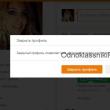
|
Нов
- Инсталиране на win 10 на 7. Съвети от експерти
- Най-добрият метод за преинсталиране на Windows от USB флаш устройство
- Android Pay: как работи и как се използва?
- Защо лаптопът не се включва: причините за проблема и как да ги поправите
- Режим на хибернация в Windows - какво е и как да го използвате
- Call of Duty 3 не стартира
- Meendo социална мрежа за възрастни
- Процес на рестартиране на браузъра Firefox
- Безплатно нулиране на нивото на мастилото в принтери Epson L100, L110, L210, L300, L350, L355, L550, L555, L800
- MTS личен акаунт домашен интернет и телевизия - бързо влизане във вашия акаунт









